Corregir els ulls vermells a Photoshop CC

Aprèn com corregir els ulls vermells a Photoshop CC, una tècnica essencial per millorar les teves fotos i retrats.
Si esteu creant art amb Adobe Creative Suite 5 (Adobe CS5) Illustrator, podeu recórrer a la pràctica eina Mesh per crear variacions de to suaus a la vostra il·lustració. Trieu combinar un color amb un altre i després feu servir l'eina Malla per ajustar la vostra barreja. Ara, a Illustrator CS5, podeu aplicar diferents nivells de transparència a aquests punts de malla.
L'eina de malla pot ser tan complexa o senzilla com vulgueu. Creeu il·lustracions intenses que semblen creades per un aerògraf o simplement utilitzeu l'eina per donar dimensió a un objecte.
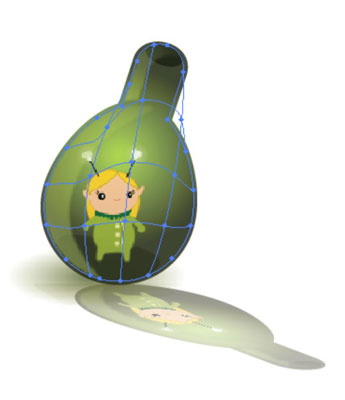
Les il·lustracions de les eines de malla poden ser complexes o senzilles.
Podeu canviar el color dels punts de malla escollint l'eina Selecció directa i fent clic a un punt de malla i escollint un color de farciment o fent clic al centre d'una àrea de malla i escollint un farciment.
Tant si seleccioneu el punt de malla (vegeu el costat esquerre de la figura següent) com l'àrea entre els punts de malla (vegeu el costat dret de la figura següent), canvia el resultat de la pintura.
Per afegir un punt de malla sense canviar el color de farciment actual, feu clic amb la tecla Maj i feu clic a qualsevol lloc d'un objecte vectorial ple.
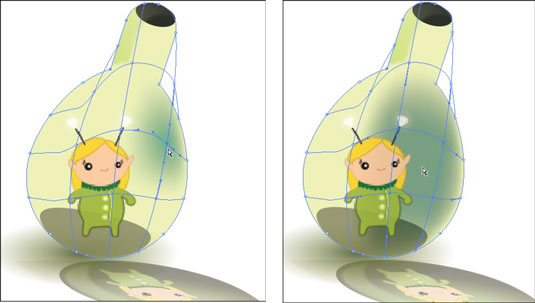
El punt de malla canvia el resultat de la pintura.
Per crear una malla de degradat fent clic, seguiu aquests passos:
Creeu qualsevol forma utilitzant les eines de forma. Assegureu-vos que la forma tingui un color sòlid; qualsevol color servirà.
Desseleccioneu tots els objectes escollint Selecciona → Desseleccioneu.
Seleccioneu un color de farciment que vulgueu aplicar com a punt de malla a un objecte.
Per exemple, si voleu afegir un punt blanc ombrejat a un cercle vermell, trieu blanc per al color de farciment.
Seleccioneu l'eina Malla (la drecera de teclat és U) i feu clic a qualsevol part d'un objecte vectorial ple.
L'objecte es converteix en un objecte de malla.
Feu clic a l'objecte tantes vegades com vulgueu per afegir punts de malla addicionals.
Per crear una malla de degradat establint el nombre de files i columnes, seguiu aquests passos:
Seleccioneu un objecte.
Trieu Objecte → Crea una malla de degradat.
Apareix el quadre de diàleg Crea una malla de degradat.
Definiu el nombre de files i columnes de línies de malla per crear a l'objecte introduint números als camps de text Files i Columnes.
Trieu la direcció del ressaltat a la llista desplegable Aparença.
La direcció del ressalt determina de quina manera flueix el gradient; tens aquestes opcions:
Plana: aplica el color original de l'objecte uniformement a la superfície, sense ressaltar
Al centre: crea un ressaltat al centre de l'objecte
A la vora: crea un ressaltat a les vores de l'objecte
Introduïu un percentatge de ressaltat blanc per aplicar a l'objecte de malla al camp de text Ressaltat.
Feu clic a D'acord per aplicar la malla de degradat a l'objecte.
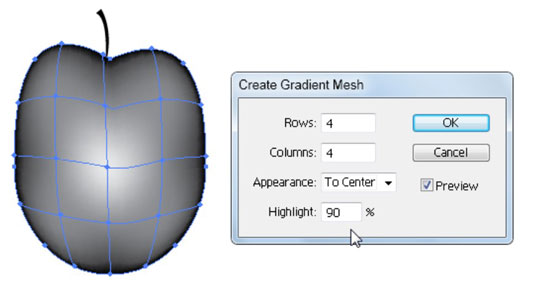
Trieu una direcció destacada.
Mitjançant una funció nova a CS5, podeu seleccionar punts de malla individuals o múltiples i aplicar-hi diferents nivells de transparència. Seguiu aquests passos per aplicar transparència a una malla degradada:
Seleccioneu una eina de forma i feu clic i arrossegueu a la taula de treball per afegir la forma al vostre document.
Doneu a la forma un farciment sòlid (qualsevol color) i sense traç.
Trieu l'eina Malla i feu clic a qualsevol part de l'objecte.
Aquest pas afegeix un punt de malla al vostre objecte.
Trieu Finestra → Transparència i arrossegueu el control lliscant del 100 per cent a 0 o qualsevol altre valor que vulgueu.
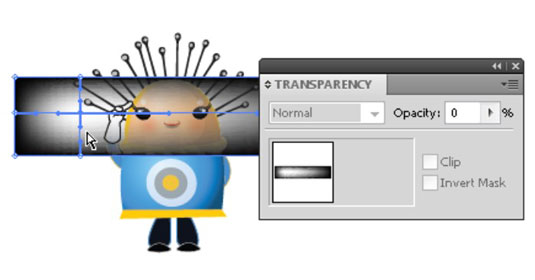
Punts de malla a CS5: la transparència varia.
Aprèn com corregir els ulls vermells a Photoshop CC, una tècnica essencial per millorar les teves fotos i retrats.
Obteniu informació sobre com aplicar la transparència als gràfics SVG a Illustrator. Descobriu com publicar SVG amb fons transparents i aplicar efectes de transparència.
Després d'haver importat les vostres imatges a Adobe XD, no teniu gaire control d'edició, però podeu canviar la mida i girar les imatges com ho faríeu amb qualsevol altra forma. També podeu arrodonir fàcilment les cantonades d'una imatge importada mitjançant els ginys de cantonada. Enmascarar les vostres imatges Definint una forma tancada […]
Igual que a Adobe Illustrator, les taules de treball de Photoshop ofereixen la capacitat de crear pàgines o pantalles separades dins d'un sol document. Això pot ser especialment útil si esteu creant pantalles per a una aplicació mòbil o un petit fulletó. Podeu pensar en una taula de treball com un tipus especial de grup de capes creat mitjançant el tauler Capes. La seva […]
Moltes de les eines que trobeu al tauler Eines d'InDesign s'utilitzen per dibuixar línies i formes en una pàgina, de manera que teniu diverses maneres diferents de crear dibuixos interessants per a les vostres publicacions. Podeu crear qualsevol cosa, des de formes bàsiques fins a dibuixos complexos dins d'InDesign, en lloc d'haver d'utilitzar un programa de dibuix com […]
Embolicar text a Adobe Illustrator CC no és el mateix que embolicar un regal: és més fàcil! Un embolcall de text obliga el text a embolicar-se al voltant d'un gràfic, tal com es mostra en aquesta figura. Aquesta característica pot afegir una mica de creativitat a qualsevol peça. El gràfic obliga el text a envoltar-lo. Primer, crea […]
Quan dissenyeu a Adobe Illustrator CC, sovint necessiteu una forma per tenir una mida exacta (per exemple, 2 x 3 polzades). Després de crear una forma, la millor manera de canviar-la a les mesures exactes és utilitzar el tauler Transformació, que es mostra en aquesta figura. Seleccioneu l'objecte i, a continuació, trieu Finestra→Transforma a […]
Podeu utilitzar InDesign per crear i modificar gràfics de codi QR. Els codis QR són una forma de codi de barres que pot emmagatzemar informació com ara paraules, números, URL o altres formes de dades. L'usuari escaneja el codi QR amb la seva càmera i el programari en un dispositiu, com ara un telèfon intel·ligent, i el programari fa servir […]
Quan tingueu text al vostre projecte Adobe XD, podeu començar a canviar les propietats del text. Aquestes propietats inclouen Família de tipus de lletra, Mida del tipus de lletra, Pes del tipus de lletra, Alineació, Espaiat entre caràcters (interlineat i seguiment), Interlineat (interlineat), Farciment, Vora (traç), Ombra (ombra vertical) i Desenfocament de fons. Per tant, revisem com s'apliquen aquestes propietats. Sobre la llegibilitat i el tipus de lletra […]
Pot ser que hi hagi un moment en què necessitis una foto nova per semblar antiga. Photoshop CS6 t'ha cobert. La fotografia en blanc i negre és un fenomen més nou del que podríeu pensar. Els daguerrotips i altres fotografies primerenques sovint tenien un to marró o blavós. Podeu crear les vostres pròpies obres mestres en tons sèpia. Les imatges tonificades poden crear […]







